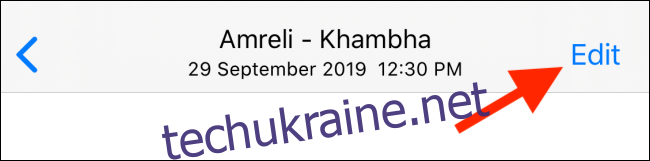Змінити співвідношення сторін фотографій на вашому iPhone або iPad досить просто. З оновленнями iOS 13 і iPadOS 13 тепер доступні подібні інструменти для редагування відео. Ось як ви можете легко обрізати та змінити співвідношення сторін відео на своєму iPhone або iPad.
Ви знайдете нові функції редагування відео в додатку Фото. Переконавшись, що ви використовуєте iOS 13, iPadOS 13 або новішої версії, відкрийте програму «Фотографії», а потім відкрийте відео, яке потрібно відредагувати. Тут натисніть на кнопку «Редагувати».
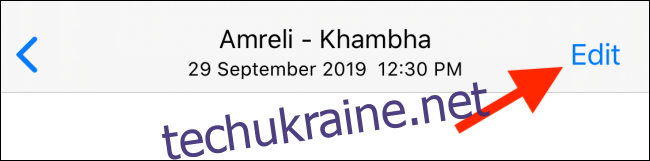
Тепер ви перебуваєте у вікні редагування відео. Звідси торкніться кнопки Обрізати в нижньому рядку.
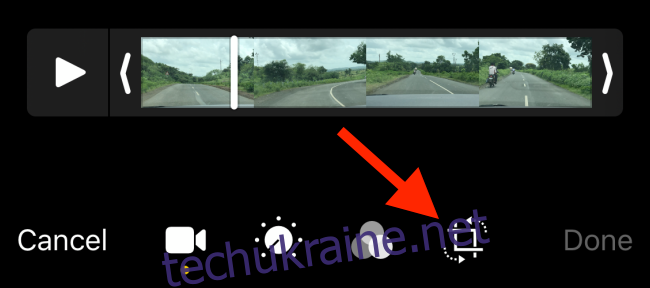
Ви побачите рамку довільної форми навколо попереднього перегляду відео. Візьміть один з кутів, а потім перетягніть, щоб обрізати рамку.

Коли ви визначитеся з кадром, ви можете зводити щипки та масштабувати перегляд відео. Перемістіть його, щоб відео помістилося всередині кадру.
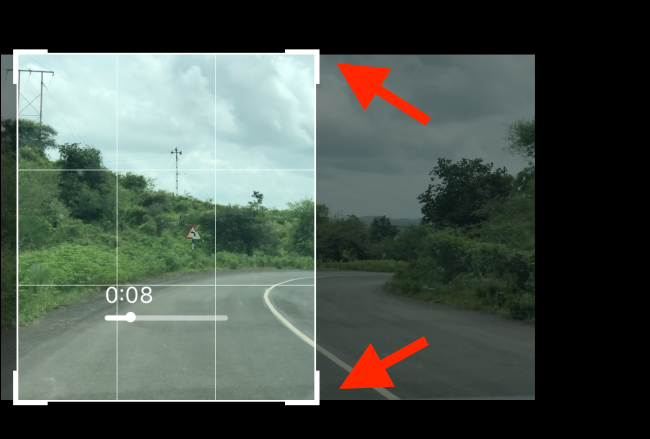
Це інструмент обрізання довільної форми. Але якщо ви хочете обрізати відео для певної платформи або співвідношення сторін (наприклад, 9:16 для Instagram Stories), ви можете використовувати нові налаштування співвідношення сторін.
У розділі обрізання натисніть кнопку Співвідношення сторін у верхньому правому куті екрана.
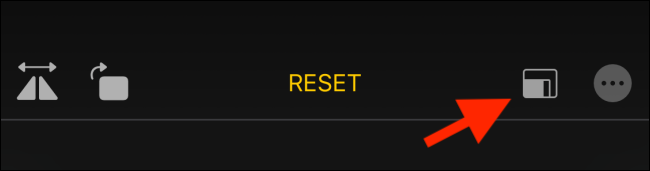
Тепер ви побачите нові формати під інструментом обрізання. Ви можете перемикатися між портретним і альбомним режимами, на додаток до квадратного варіанту.
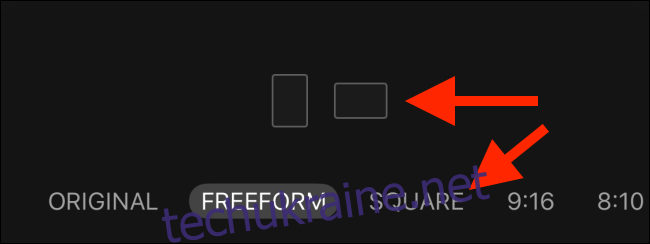
Ви також можете провести горизонтально по списку пропорцій, щоб побачити всі доступні параметри. Торкніться співвідношення сторін, щоб миттєво переглянути обрізане відео.
Знову ж таки, коли ви визначите співвідношення сторін, ви можете зводити пальці, масштабувати або панорамувати, щоб перемістити відео в обрізану область.
Коли ви задоволені своїми змінами, натисніть кнопку «Готово». Програма «Фотографії» зберігає ваше відео як нову версію.
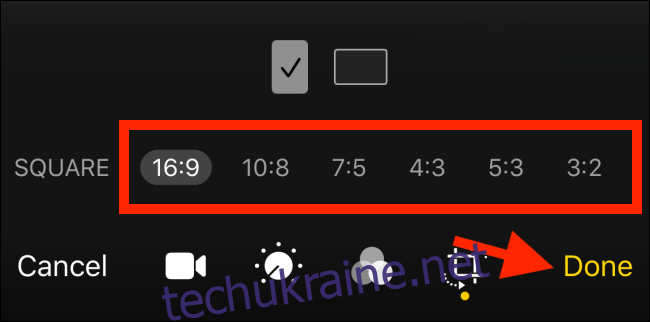
Починаючи з iOS 13 і iPadOS 13, усі редагування фотографій і відео не руйнівні. Якщо ви хочете повернутися до вихідного відео, ви можете перейти на екран редагування відео, а потім натиснути кнопку «Повернути».

У спливаючому вікні виберіть кнопку «Повернути до оригіналу». Програма «Фотографії» покаже вам оригінальне відео через кілька секунд.
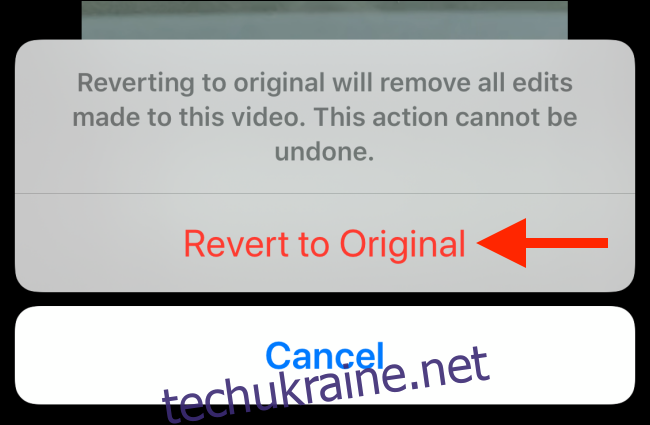
Це лише одна з багатьох нових і чудових функцій в iOS 13. Після оновлення обов’язково спробуйте темний режим.